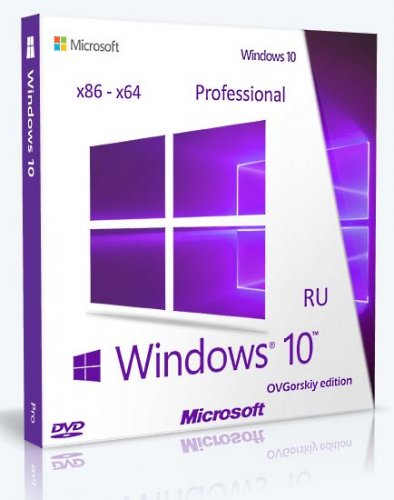Версия программы: 10.0 build 10586 TH2 1511 (10.0.10586.164).
Официальный сайт: www.microsoft.comЯзык интерфейса: Русский (Russian).
Лечение: в комплекте, KMS активатор
Автор сборки: OVGorskiy®Системные требования:Если вы хотите использовать на своем компьютере Windows 10, вам понадобится:
Процессор: Не менее 1 ГГц или SoC
ОЗУ: 1 ГБ (для 32-разрядных систем) или 2 ГБ (для 64-разрядных систем)
Место на жестком диске: 16 ГБ (для 32-разрядных систем) или 20 ГБ (для 64-разрядных систем)
Видеокарта: DirectX версии 9 или выше с драйвером WDDM 1.0
Дисплей: 800 x 600 точек. (
Подробнее...)
Описание: сборка на основе оригинальных русских образов новейшей операционной системы Windows 10 Pro/Core (x86-x64) (msdn) от Microsoft с дополнительным материалом разных разрядностей на 2-х разных DVD (x86 и x64). Установка полностью стандартная "вручную" с выбором параметров установки ОС. Интегрированы: программа для возврата в систему привычных нам кнопки и меню "Пуск", гаджеты для рабочего стола, дополнительные темы и картинки рабочего стола, обновления и пр.
Доп. информация:
Название операционной системы: Microsoft® Windows® 10 Professional (Профессиональная)
Сборки основаны на официальных образах MICROSOFT MSDN (Дата выпуска: ноябрь 2015):ru_windows_10_multiple_editions_version_1511_x86_dvd_7232251.iso
ru_windows_10_multiple_editions_version_1511_x64_dvd_7223785.iso
Интегрированы: - обновления по 14 марта 2016 г. важные и рекомендуемые (см. примечание) одно из них большое накопительное;
- дополнительные темы оформления, фоновые изображения, гаджеты, аватарки пользователя.
Автоматически устанавливаемые приложения в процессе установки ОС: • StartIsBack++ 1.2.1 Final (Ru/Ml), программа для возврата в систему привычных атрибутов ОС - кнопки и меню "ПУСК" (см. примечания);
• UxStyle 0.2.4.2, программа-патчер для добавления возможности применения сторонних тем оформления;
• 8GadgetPack v18.0, программа для установки в систему гаджетов рабочего стола;
• Microsoft Silverlight 5.1.41212.0, плагин для браузеров;
• антивирусные базы для защитника windows на 14 марта 2016;
• дополнительные темы оформления, фоновые изображения, гаджеты, аватарки пользователя.
Контрольные суммы х86 образа
Windows 10 x86 Pro 1511 Ru by OVGorskiy 03.2016.iso
CRC32: 5DEB9797
MD5: D62783D069F53146732B7519533AAB50
SHA-1: 782E36A09687BEBB3B9486C3C517409C93311206
Размер 3,67 ГБ (3 947 429 888 байт).
- - - - - - - - - - - - - - - - - - - - - - - - - - -
Контрольные суммы х64 образа
Windows 10 x64 Pro 1511 Ru by OVGorskiy 03.2016.iso
CRC32: CAD070EF
MD5: 9C41544185DC686B91C8AED857AFF0A9
SHA-1: 2E4C333C2D00AB339662E3E70B20871FAFFD01B2
Размер 4,37 ГБ (4 696 965 120 байт).
Установка операционной системы ничем не отличается от установки операционной системы с оригинала. Время установки ОС варьирует от 20 до 35 минут в зависимости от разрядности и мощности компьютера. Приложения устанавливаются методом post-install внутренним установщиком ОС. Содержимое образов можно перенести на загрузочную флешку или записать на DVD диск по соответствующей процедуре по созданию загрузочных носителей. Сборка проверялась во всех вариантах установки на реальной машине с DVD диска и с загрузочной флешки. Ошибок установки не обнаружено. Самый оптимальный вариант установки с флешки как наиболее быстрый и надёжный. Рекомендуется использовать для создания загрузочной флешки Rufus (
скачать). Работоспособность сборки гарантируется только при установке на "чистую", т.е. при установке из под начальной загрузки компьютера на чистый, отформатированный раздел (диск). Так же рекомендую сразу после установки системы перезагрузить компьютер для принятия настроек текущего пользователя. Владельцам компьютеров с дисками со структурой GPT напоминаю, что установка возможна только 64-х битной версии из под UEFI интерфейса с DVD или флешки, созданной с соблюдением определённых условий, например программой Rufus (UEFI to GPT, FAT32)
Для упрощения установки, на компьютерах с прямым подключением к интернету, советую временно отключить подключение физически.
После установки системы настоятельно рекомендую запустить программу OldNewExplorer и настроить её по скриншоту (См.
![Windows 10 Professional 1511 RU by OVGorskiy 03.2016 2DVD (x86/x64) (2016) Русский]()
), присутствующему в папке с программой для более качественного отображения интегрированных в сборку тем рабочего стола.
Для удобства в работе в образе ОС произведены небольшие изменения:
запущен компонент ОС .NetFramework 3.5 (2.0 и 3.0 включительно), требуется многим программам,
показать "Мой Компьютер", "Панель Управления" и Internet Explorer на рабочем столе,
в меню "файл" добавлено "открыть файл блокнотом", "переместить в...", "скопировать в..."
в меню "компьютер" добавлено "Диспетчер устройств"
в меню "Рабочий стол" добавлено удобное меню "Персонализация+" для управления оформлением
из окна "Мой компьютер" удалены ярлыки 6 папок "Пользовательских библиотек"
показать скрытые файлы и папки,
показать расширение файлов,
изменён сайт поиска на Google в Internet Explorer,
включена прозрачность нижней панели (зависит от включённой темы),
добавлены дополнительные фоновые картинки для рабочего стола,
добавлены дополнительные темы оформления,
добавлены дополнительные гаджеты.
Контроль учётных записей (UAC) переведён в режим минимального уведомления.
Службы, процессы и компоненты Windows оставлены по умолчанию. Ничего не удалялось и не менялось.
Все изменения в сборке, твики реестра, добавление материала производились стандартными средствами Windows ADK. Приложения устанавливаются методом post-install внутренним установщиком ОС.
Так же в образ dvd диска добавлен дополнительный материал.
1. Заменены образы источники на официальные установочные образы ОС 1511 с сайта Microsoft.
2. Заменены автоматически устанавливаемые программы на актуальные версии.
3. Добавлены новые рабочие активаторы, проверенные на дату март 2016 г.
4. Интегрированы обновления по 14 марта 2016 г., одно из них большое накопительное.
5. Добавлены темы оформления для рабочего стола, полностью совместимые с версией 1511, удалены не совместимые.
6. Установочный Файл образа системы install.wim максимально сжат для уменьшения размера.
7. В DVD образ добавлены программы для создания флешки, см. скриншоты.
8. Добавлены в установку антивирусные базы для защитника Windows на 14 марта 2016 г.
9. Classic Shell заменён на StartIsBack++, а Ultra UXTheme Patcher заменён на патчер UxStyle в связи с несовместимостью.
После установки системы на системном диске C: создадутся папки с дополнительным материалом.
Папка "Bonus" содержит дополнительный материал для оформления системы: программа настройки вида окон OldNewExplorer (См.
![]()
), пакеты системных значков на разный вкус (HUD) и программа для изменения информации в панели свойств (OEM Info Updater).
Папка "Activators" содержит несколько разных активаторов для данной системы.
В папке "Avatars" содержатся аватарки пользователей.
Папка "Desktop Wallpapers" содержит дополнительные картинки для рабочего стола.[hr]
Так же в самом DVD образе добавлены программы для создания флешки, постер и обложка для dvd. В папке "AntiSpy" находятся антишпионские программы, программа антишпион Destroy Windows 10 Spying (См.
![]()
), программы O&O ShutUp10 и Ashampoo AntiSpy. Так же из папки Microsoft Office 2016 Professional Plus можно установить Office 2016 (RePack by SPecialiST) с автоматической активацией. Извлечь материал можно монтированием образа на виртуальный дисковод или любым архиватором.
Примечание: весь дополнительный материал предназначен для самостоятельной установки по вашему желанию.
Чтобы активировать систему, воспользуйтесь Вашей лицензией или подумайте о ее приобретении. Кого не устраивает этот вариант, примените альтернативный. После установки ОС на системном диске создастся папка "Activators", где вы сможете найти подборку инструментов для активации системы. Рекомендую воспользоваться автоматическим KMS активатором KMSAuto Lite Portable (См.
![]()
).
1. Отключаем антивирус, если установлен (рекомендуется, не обязательно).
2. Открываем папку "Activators" на системном диске ( С: ) или проходим по ссылке на рабочем столе.
3. Запускаем файл "KMSAuto" из папки KMSAuto Lite Portable.
4. Активируем.
5. Перезагружаемся и после перезагрузки проверяем результат.
6. Если не удачно, попробуйте другие способы активации из представленного материала.
Примечание: активация системы возможна KMS активаторами на 180 дней с последующей переактивации в ручном или автоматическом режиме. Дополнительно активатором можно создать расписание на автоматическую периодическую активацию системы, чтобы не беспокоиться об активации в дальнейшем.
1. Прежде, чем устанавливать эту систему (10), убедитесь, что ваш компьютер (ноутбук) её поддерживает, а так же существуют ли драйверы на всё оборудование (подходят от 8 и 8.1) под данную систему. Скачайте нужные драйверы и сохраните их на какой нибудь носитель.
2. Самый правильный и надёжный способ установки системы, это установка с DVD, при условии его правильной и безошибочной записи.
3. Владельцам компьютера с дисками со структурой GPT нужно знать, что доступна установка только 64-х битной версии, и при установке системы с флешки, она должна быть отформатирована в FAT32. Рекомендую программу
Rufus последних версий с выбором в ней соответствующих параметров.
4. В сборку включена финальная версия программы StartIsBack для возврата в систему привычных нам кнопки и меню Пуск. Представленное в системе меню от Microsoft не совсем привычно и удобно, на мой взгляд.
5. Сборка устанавливается не активированной, сразу после установки активируйте её по предложенным рекомендациям.
6. После установки советую настроить StartIsBack под свой вкус, выбрать нужный язык интерфейса, вид меню и выбрать кнопку Пуск. Так же зайти в персонализацию, выбрать тему оформления и картинку рабочего стола на свой вкус. В настройках пользователя можно выбрать себе аватарку из соответствующей папки. Имейте ввиду, что темы от предыдущих версий 10-ки к данной версии не подходят, так что не пытайтесь их применить в этой версии.
7. При установке можно использовать как учётную запись Microsoft, так и создать локальную учётную запись. Некоторые приложения требуют учётной записи Microsoft. Подписываться или нет, решать вам.
8. Обновления с сайта обновлений устанавливаются автоматически при подключении к интернету, поэтому компьютер поначалу сильно притормаживает. Подключение к интернету может происходить автоматически на стадии установки системы при наличии его физического подключения.
9. Встроенный антивирус "Защитник Windows" поначалу довольно сильно тормозит систему. По умолчанию он запущен. Отключать его или нет, решать вам. Многие сторонние антивирусы поддерживают Windows 10 только в своих последних версиях. Не пытайтесь установить старые версии антивирусов.
10. Общие впечатления от системы в основном положительные, если её немного настроить под "себя". Microsoft регулярно исправляет ошибки системы и делает новые, но всё же процесс налицо.
11. Голосовой помощник Cortana пока не работает в русской версии системы вне зависимости, какой язык выбран как основной.
12. Пользователям, которые болезненно относятся к своей конфиденциальности советую при установке системы не принимать стандартные параметры, а настроить их под себя, отключить всё, что отслеживает пользователя и завести локальную учётку. Так же настроить данные параметры можно и после установки системы из панели "Конфиденциальность" (Параметры - Настройки). Дополнительно в сборке добавлена папка "AntiSpy" с антишпионскими программами. Все пользователи должны сами выбрать для себя баланс между своей конфиденциальностью и новыми удобствами и "фишками" системы.
Загрузил: Unix (18 марта 2016 12:20)
Взяли: 7114 | Размер: 8,05 Gb
Последняя активность: 21 марта 2016 17:13
Windows 10 x86-x64 Pro 1511 Ru by OVGorskiy 03.2016 (2 файла)

Windows 10 x64 Pro 1511 Ru by OVGorskiy 03.2016.iso (4,37 Gb)

Windows 10 x86 Pro 1511 Ru by OVGorskiy 03.2016.iso (3,68 Gb)